Программа workspace что это
Описание
Объект Workspace определяет именованный сеанс работы пользователя. Этот объект содержит открытые базы данных и предоставляет механизмы для одновременного выполнения транзакций, а также, в рабочей области Microsoft Jet, поддерживает работу защищенной рабочей группы. Этот объект также определяет, осуществляется ли доступ к внешним данным через ядро базы данных Microsoft Jet или через механизм ODBCDirect.
- Открыть именованный сеанс с использованием свойств Name, UserName и Type. Сеанс работы создает область определения, в которой возможно открытие нескольких баз данных и проведение одной серии вложенных транзакций.
- Вызвать метод Close для закрытия сеанса.
- Вызвать метод OpenDatabase для открытия одной или нескольких существующих баз данных в данном объекте Workspace.
- Использовать методы BeginTrans, CommitTrans и Rollback для управления вложенными транзакциями в пределах объекта Workspace, а также использовать несколько объектов Workspace для одновременного выполнения нескольких пересекающихся транзакций.
- Семейства Groups и Users позволяют установить разрешения на доступ к объектам для пользователей и групп в объекте Workspace.
- Семейство IsolateODBCTrans позволяет изолировать множественные транзакции, в которых используется одна и та же база данных, подключенная к ядру Microsoft Jet.
При первой ссылке или первом вызове объекта Workspace автоматически создается стандартная рабочая область DBEngine.Workspaces(0), в которой свойства Name и UserName по умолчанию получают значения, соответственно, «#Default Workspace#» и «Admin». Если система защиты баз данных активизирована, то значением свойства UserName становится имя подключенного пользователя.
База знаний #3 / Google Workspace: как создать базу знаний с помощью Google
Для создания объекта Workspace ODBCDirect, позволяющего избежать загрузки ядра базы данных Microsoft Jet в память, следует задать константу dbUseODBC в свойстве DefaultType объекта DBEngine или в аргументе тип метода CreateWorkspace.
В транзакциях участвуют все базы данных, входящие в состав данного объекта Workspace, даже если при этом открыто несколько объектов Database. Например, если пользователь вызывает метод BeginTrans, обновляет несколько записей в базе данных, а затем удаляет записи в другой базе данных, то при вызове метода Rollback свертываются (отменяются) и операции удаления, и операции обновления. Для того чтобы транзакции выполнялись независимо для разных объектов Database, следует создать или открыть независимые объекты Workspace.
Объекты Workspace создаются с помощью метода CreateWorkspace. Если предполагается ссылаться на новый объект Workspace через семейство, то необходимо после создания объекта добавить этот объект в семейство Workspaces.
Допускается также использование нового объекта Workspace без его добавления в семейство. Ссылки на объект при этом осуществляются через объектную переменную, которой присвоен объект.
Бесплатная система для организации и продуктивности | Google Workspace (G-Suite)
При ссылках на объект Workspace используют его порядковый номер в семействе или значение свойства Name (имя):
DBEngine.Workspaces(0) DBEngine.Workspaces(«имя») DBEngine.Workspaces![имя]
Пример
Следующая программа использует метод CreateWorkspace для создания рабочей области Microsoft Jet и рабочей области ODBCDirect. Затем печатаются списки свойств двух рабочих областей.
Sub CreateWorkspaceX() Dim wrkODBC As Workspace Dim wrkJet As Workspace Dim wrkLoop As Workspace Dim prpLoop As Property ‘ Создает рабочую область ODBCDirect. До создания рабочей ‘ области Microsoft Jet, ядро базы данных Microsoft Jet ‘ не будет загружено в память. Set wrkODBC = CreateWorkspace(«ODBCWorkspace», «admin», «», dbUseODBC) Workspaces.Append wrkODBC DefaultType = dbUseJet ‘ Создает безымянный объект Workspace с типом, ‘ указанным в свойстве DefaultType объекта DBEngine ‘ (dbUseJet). Set wrkJet = CreateWorkspace(«», «admin», «») ‘ Отображает семейство Workspaces. Debug.Print «Объекты Workspace в семействе Workspaces:» For Each wrkLoop In Workspaces Debug.Print » » Свойства » » » Свойства безымянной рабочей области Microsoft Jet» On Error Resume Next For Each prpLoop In .Properties Debug.Print » » » yandex_rtb_R-A-274834-1″>
Источник: firststeps.ru
Расширение файла WORKSPACE

Полное имя формата файлов, которые используют расширение WORKSPACE: Adobe Applications Workspace Setting. Формат Adobe Applications Workspace Setting был разработан Adobe. Файлы с расширением WORKSPACE могут использоваться программами, распространяемыми для платформы Mac OS. WORKSPACE формат файла, наряду с #NUMEXTENSIONS # другими форматами файлов, относится к категории Файлы данных.
Adobe Creative Suite является наиболее используемой программой для работы с WORKSPACE файлами. На официальном сайте разработчика Adobe Systems Incorporated вы найдете не только подробную информацию о программном обеспечении Adobe Creative Suite, но также о WORKSPACE и других поддерживаемых форматах файлов.
Программы, которые поддерживают WORKSPACE расширение файла
Ниже приведена таблица со списком программ, которые поддерживают WORKSPACE файлы. WORKSPACE файлы можно встретить на всех системных платформах, включая мобильные, но нет гарантии, что каждый из них будет должным образом поддерживать такие файлы.
Программы, обслуживающие файл WORKSPACE

MAC OS
Как открыть файл WORKSPACE?
Причин, по которым у вас возникают проблемы с открытием файлов WORKSPACE в данной системе, может быть несколько. Что важно, все распространенные проблемы, связанные с файлами с расширением WORKSPACE, могут решать сами пользователи. Процесс быстрый и не требует участия ИТ-специалиста. Ниже приведен список рекомендаций, которые помогут вам выявить и решить проблемы, связанные с файлами.
Шаг 1. Установите Adobe Creative Suite программное обеспечение

Проблемы с открытием и работой с файлами WORKSPACE, скорее всего, связаны с отсутствием надлежащего программного обеспечения, совместимого с файлами WORKSPACE на вашем компьютере. Решение этой проблемы очень простое. Загрузите Adobe Creative Suite и установите его на свое устройство. В верхней части страницы находится список всех программ, сгруппированных по поддерживаемым операционным системам. Если вы хотите загрузить установщик Adobe Creative Suite наиболее безопасным способом, мы рекомендуем вам посетить сайт Adobe Systems Incorporated и загрузить его из официальных репозиториев.
Шаг 2. Обновите Adobe Creative Suite до последней версии

Вы по-прежнему не можете получить доступ к файлам WORKSPACE, хотя Adobe Creative Suite установлен в вашей системе? Убедитесь, что программное обеспечение обновлено. Иногда разработчики программного обеспечения вводят новые форматы вместо уже поддерживаемых вместе с новыми версиями своих приложений. Это может быть одной из причин, по которой WORKSPACE файлы не совместимы с Adobe Creative Suite. Самая последняя версия Adobe Creative Suite обратно совместима и может работать с форматами файлов, поддерживаемыми более старыми версиями программного обеспечения.
Шаг 3. Свяжите файлы Adobe Applications Workspace Setting с Adobe Creative Suite
Если у вас установлена последняя версия Adobe Creative Suite и проблема сохраняется, выберите ее в качестве программы по умолчанию, которая будет использоваться для управления WORKSPACE на вашем устройстве. Процесс связывания форматов файлов с приложением по умолчанию может отличаться в деталях в зависимости от платформы, но основная процедура очень похожа.

Изменить приложение по умолчанию в Windows

- Выберите пункт Открыть с помощью в меню «Файл», к которому можно щелкнуть правой кнопкой мыши файл WORKSPACE.
- Нажмите Выбрать другое приложение и затем выберите опцию Еще приложения
- Чтобы завершить процесс, выберите Найти другое приложение на этом. и с помощью проводника выберите папку Adobe Creative Suite. Подтвердите, Всегда использовать это приложение для открытия WORKSPACE файлы и нажав кнопку OK .
Изменить приложение по умолчанию в Mac OS
- В раскрывающемся меню, нажав на файл с расширением WORKSPACE, выберите Информация
- Откройте раздел Открыть с помощью, щелкнув его название
- Выберите Adobe Creative Suite и нажмите Изменить для всех .
- Наконец, это изменение будет применено ко всем файлам с расширением WORKSPACE должно появиться сообщение. Нажмите кнопку Вперед , чтобы подтвердить свой выбор.
Шаг 4. Убедитесь, что файл WORKSPACE заполнен и не содержит ошибок
Если вы выполнили инструкции из предыдущих шагов, но проблема все еще не решена, вам следует проверить файл WORKSPACE, о котором идет речь. Отсутствие доступа к файлу может быть связано с различными проблемами.

1. WORKSPACE может быть заражен вредоносным ПО — обязательно проверьте его антивирусом.
Если случится так, что WORKSPACE инфицирован вирусом, это может быть причиной, которая мешает вам получить к нему доступ. Сканируйте файл WORKSPACE и ваш компьютер на наличие вредоносных программ или вирусов. Если файл WORKSPACE действительно заражен, следуйте инструкциям ниже.
2. Убедитесь, что файл с расширением WORKSPACE завершен и не содержит ошибок
Если файл WORKSPACE был отправлен вам кем-то другим, попросите этого человека отправить вам файл. Возможно, файл был ошибочно скопирован, а данные потеряли целостность, что исключает доступ к файлу. Если файл WORKSPACE был загружен из Интернета только частично, попробуйте загрузить его заново.
3. Проверьте, есть ли у вашей учетной записи административные права
Некоторые файлы требуют повышенных прав доступа для их открытия. Переключитесь на учетную запись с необходимыми привилегиями и попробуйте снова открыть файл Adobe Applications Workspace Setting.
4. Проверьте, может ли ваша система обрабатывать Adobe Creative Suite
Если система перегружена, она может не справиться с программой, которую вы используете для открытия файлов с расширением WORKSPACE. В этом случае закройте другие приложения.
5. Убедитесь, что у вас установлены последние версии драйверов, системных обновлений и исправлений
Регулярно обновляемая система, драйверы и программы обеспечивают безопасность вашего компьютера. Это также может предотвратить проблемы с файлами Adobe Applications Workspace Setting. Возможно, файлы WORKSPACE работают правильно с обновленным программным обеспечением, которое устраняет некоторые системные ошибки.
Вы хотите помочь?
Если у Вас есть дополнительная информация о расширение файла WORKSPACE мы будем признательны, если Вы поделитесь ею с пользователями нашего сайта. Воспользуйтесь формуляром, находящимся здесь и отправьте нам свою информацию о файле WORKSPACE.
Источник: www.file-extension.info
Как создать новую рабочую область в VS Code


Рабочая область Visual Studio Code — это набор файлов, открытых в одном окне. Рабочая область может быть одной папкой, но в некоторых случаях будет включать в себя несколько файлов в рабочем процессе разработки, известном как рабочие области с несколькими корнями. Если вы работаете над проектом и вам нужно открыть несколько файлов на этой платформе, вам может помочь новая функция Workspace.
Вы сможете открывать несколько файлов в одном окне, что упрощает доступ ко всем необходимым документам. Файл .code-Workspaces используется для сохранения конфигурации папки проекта. После настройки он будет автоматически открывать различные файлы в одном окне. Кроме того, это намного быстрее и проще в настройке, чем написание сценария оболочки. Узнайте, как создать рабочее пространство VS Code.
Создание нового рабочего пространства в VS Code
Ваше рабочее пространство часто представляет собой локальную копию кодовой базы команды, которую вы можете использовать для тестирования и разработки своего кода. В большинстве случаев он создается автоматически при открытии папки VS. Однако вы можете захотеть создать несколько файлов, чтобы отслеживать все изменения, которые вы делаете в разных ветвях проекта. Вот как объединить эти файлы в рабочую область VS Code.
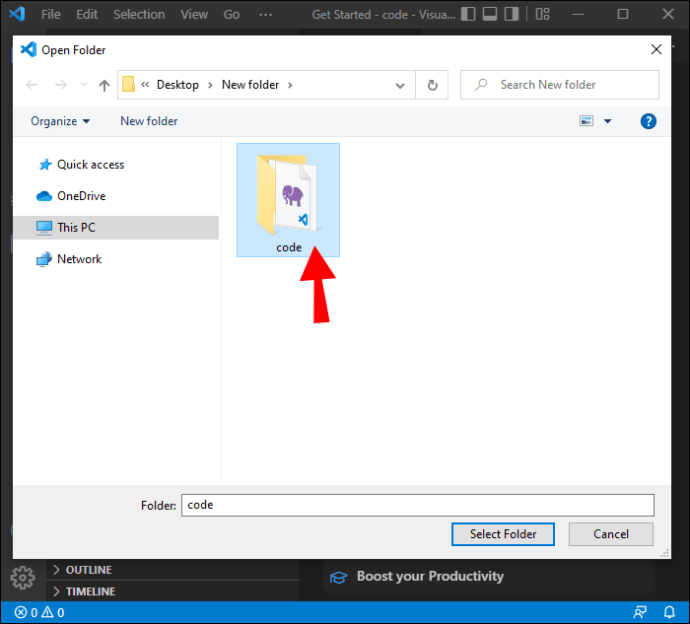
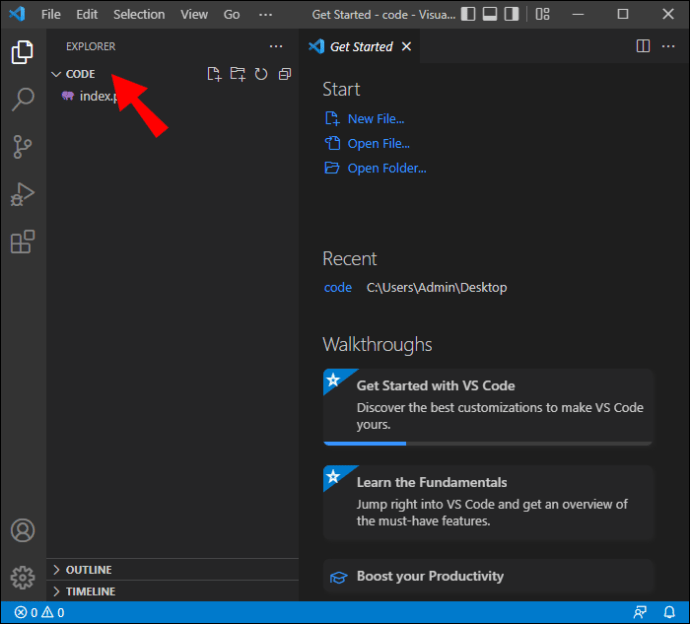
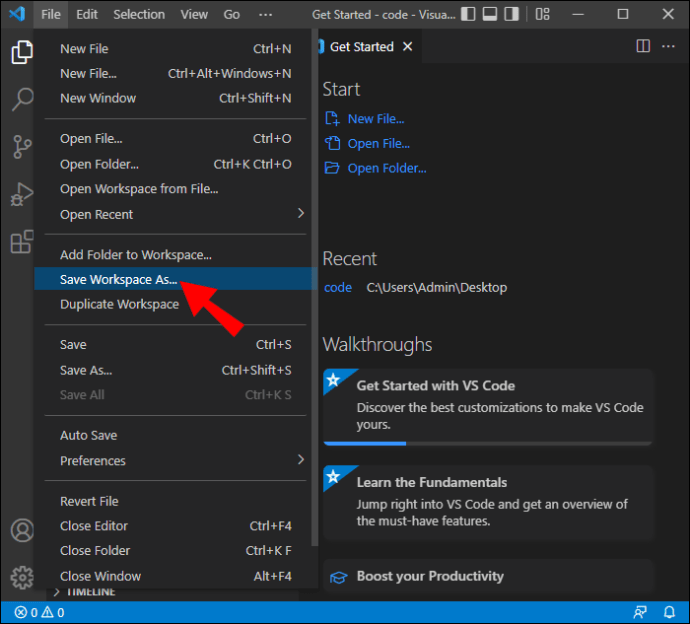
Теперь ваша новая рабочая область создана в VS Code, и ее имя будет отображаться как (Name).code-Workspace.
Настройки рабочего пространства
Эти параметры переопределяют параметры по умолчанию и могут использоваться для настройки рабочего пространства по своему вкусу. Они хранятся в файлах JSON, и их расположение будет определяться тем, как вы открываете папку.
Настройки рабочей области с одной папкой
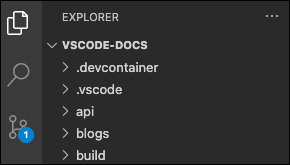
Если вы откроете папку как рабочую область, настройки будут найдены в .vscode/settings.json.
Настройки многокорневой рабочей области
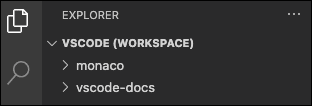
Если открытая папка является файлом .code-workspace, все настройки рабочего пространства будут добавлены в файл .code-workspace.
Вы по-прежнему можете настраивать параметры для каждой корневой папки, но параметры, заданные в рабочей области .code, будут переопределять параметры.
Конфигурации запуска рабочей области и задачи
Подобно тому, как параметры настраиваются для рабочей области, задачи и запуски также можно персонализировать в соответствии с рабочей областью. Если у вас есть папка, открытая как файл .code-workspace или рабочая область, расположение задач и конфигураций запуска находится в файле .vsh или .workspace. Эти конфигурации также можно настроить из папки.
Оптимизация нового рабочего пространства VS Code
Благодаря встроенной поддержке различных языков программирования, включая TypeScript, Javascript и Node JS, Workspace является идеальным инструментом для разработчиков. Эти советы сделают платформу более эффективной и удобной для навигации.
Терминалы
Возможно, вы используете терминал по умолчанию, предоставляемый вашей операционной системой. С VS Code платформа хотела сделать так, чтобы вам не приходилось полагаться на функцию ОС. VS Code поставляется со встроенным терминалом, в котором собраны все ваши требования. Это отличный способ следить за своими проектами разработки и обеспечивать их бесперебойную работу. Благодаря возможности переименовать или изменить цвет значка также проще различать различные терминалы для вашего проекта.
Обернуть вкладки
Эта функция удобна для разработчиков, которые работают над большими проектами, в которых используется несколько компонентов. При переходе от одного компонента к другому может быть сложно отслеживать все файлы. В VS Code вкладки появляются в браузере, и вам придется прокручивать от одной к другой, когда вы хотите просмотреть, что находится внутри них.
Более эффективным методом было бы обернуть эти вкладки, нажав Cmd + и выполнив поиск «Перенести вкладки». Эта функция упростит просмотр того, что находится на разных вкладках.
Закрепить вкладки
Как разработчик, желательно, чтобы ваше рабочее пространство было как можно более организованным. Вы можете сделать это, прикрепив вкладки, которые вы часто используете, к передней части экрана. Вы также можете настроить внешний вид этих вкладок, нажав кнопки Cmd + или Ctrl + и выполнив поиск «Закрепить вкладку».
Пользовательский интерфейс
Интерфейс вашего терминала настроен так, что он имеет различные опции, такие как проводник, поиск, менеджер проектов и вывод. Он также имеет раздел, похожий на нижний колонтитул, где вы можете легко найти и изменить несколько деталей. В VS Code эти вкладки можно перетаскивать, переставляя их по своему вкусу. Вы можете поместить наиболее часто используемые параметры ближе к началу или настроить их так, чтобы сделать их более доступными. Персонализация пользовательского интерфейса упрощает навигацию по рабочему пространству.
Язык
При создании новой страницы в Visual Studio Code файл не имеет названия, и вам придется заполнить эти данные самостоятельно. Затем вам нужно будет перейти к имени файла и ввести расширение. Процесс может быть утомительным, особенно при работе с большим количеством файлов.
Вы можете оптимизировать процесс, разрешив среде IDE просматривать файлы. Затем он будет использовать предыдущую систему именования для присвоения имен новым файлам, которые вы создаете.
Предварительный просмотр
У VS Code есть некоторые разочаровывающие особенности. Например, если вы откроете файл в режиме предварительного просмотра, а затем сразу же откроете другой, не внося изменений в первый, программа закроет первый файл. Если вы хотите изменить это и оставить оба файла открытыми в режиме предварительного просмотра, перейдите в «Настройки» и найдите «Включить предварительный просмотр». Установите флажок, чтобы внести необходимые изменения.
Настройка нового ПК
Возможно, вы настроили и персонализировали свое рабочее пространство VS Code по своему вкусу только для того, чтобы получить новый компьютер. Хотя новая машина — это здорово, необходимость перенастраивать рабочее пространство может раздражать.
Настройка синхронизации позволяет сохранить все ваши конфигурации в одном месте. Когда вы получите другое устройство, оно автоматически применит настройки старого устройства к новому рабочему пространству VS Code. Таким образом, вам не нужно перенастраивать Workspace на новом ПК.
Открыть повтор
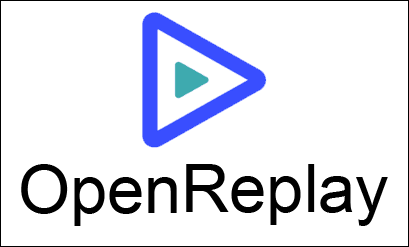
Начало работы с отладкой веб-приложения в рабочей среде может быть сложным и трудоемким. С помощью OpenReplay вы можете отслеживать и воспроизводить все, что делают ваши пользователи, что позволяет вам видеть, как ведет себя приложение, и обнаруживать любые проблемы, которые могут возникнуть. OpenReplay — отличный вариант, поскольку это бесплатная альтернатива с открытым исходным кодом другим приложениям для отладки, таким как LogRocket и FullStory. Использование программы отладки экономит много времени при использовании Workspace.
Гитхаб
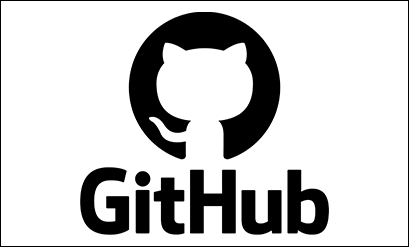
VS Code поставляется со встроенной интеграцией с GitHub. Это позволяет быстро отправлять файлы на GitHub. Подключение к GitHub из VS Code означает, что вам не нужно тратить время на написание команд git. Интеграция с VS Code упрощает обслуживание ваших файлов.
Все ваши папки в одном месте
Рабочее пространство позволяет вашей команде оставаться организованной. Файлы и папки могут храниться в одном месте, что позволяет открывать и просматривать их одним нажатием кнопки. Рабочее пространство также можно оптимизировать для повышения эффективности и отслеживания текущих проектов. Благодаря этому руководству вы теперь хорошо подготовлены для создания рабочей области в VS Code и ее настройки в соответствии с вашими потребностями.
Вы настроили новую рабочую область в VS Code? Сообщите нам, как вы создали и оптимизировали свое рабочее пространство в комментариях ниже.
Источник: toadmin.ru
Workspace что это за программа?
Вы можете войти или зарегистрироваться, чтобы добавить ответ и получить бонус.
Лучшие предложения
- Кредитные карты
- Быстрые займы

Совкомбанк

Кред. лимит
Проц. ставка
Без процентов
8 800 200-66-96
sovcombank.ru
Лицензия: №963
39 256 заявок

Кред. лимит
Проц. ставка
Без процентов
до 111 дней
8 800 250-0-520
Лицензия: №2268
17 943 заявок

Ренессанс Кредит

Кред. лимит
Проц. ставка
Без процентов
до 145 дней
8 800 200-09-81
rencredit.ru
Лицензия: №3354
31 949 заявок


Сумма займа
Проц. ставка
Срок займа
До 30 дней
Кред. история
8-800-700-8706
27 881 заявок


Сумма займа
Проц. ставка
Срок займа
До 30 дней
Кред. история
8 800 775-54-54
webbankir.com
32 718 заявок


Сумма займа
Проц. ставка
Срок займа
До 364 дней
Кред. история
От 21 года
8 800 700 09 08
migcredit.ru
23 985 заявок
- Бывает ли у кошек аллергия на людей?
- В честь кого были названы конфеты MeTXT.RU». По крайней мере, когда занимался написанием текстов, регистрировался на этом сайте, она там была в свободном доступе для скачивания. На тот момент программа была хорошая и быстро определяла уникальность написанного текста. На . Читать далее
Anydesk что за программа?
Спрашивает Юлия Иванова
Эта программа для удалённого доступа к компьютеру и к рабочему столу. При её помощи вы можете подключиться к компьютеру другого человека, если он также запустит данную программу и сообщит вам цифровой код, который будет указан в программе. Таким образом, при помощи данной программы вы сможете . Читать далее
Программа трейд ин автомобилей что это?
Спрашивает Юлия Иванова
Так называется программа обмена старого автомобиля на новый с доплатой. Подобную услугу предлагают многие автосалоны. Именно специалисты этих автосалонов и высчитывают цену автомобиля, которым вы владеете, при обмене на новый автомобиль.
Расширение pdf какая программа?
Спрашивает Юлия Иванова
Из тех программ, которые способны прочитать (то есть открыть) файлы с расширением pdf, самой известной является Adobe Acrobat Reader. Помимо открытия документа, она также позволяет его редактировать: например, добавить личную подпись.
Куда пропала программа мир наизнанку?
Спрашивает Юлия Иванова
Данную передачу убрали из-за политически нестабильной ситуации в мире и личной позиции на нее самого ведущего Дмитрия Комарова.
Программа кто против с дмитрием куликовым?
Спрашивает Юлия Иванова
Это отличная политическая программа, ведущим которой стал в 2022 году Дмитрий Куликов. Он является историком по образованию, очень хорошо знает историю и отлично разбирается в текущей ситуации. Формат данной телепрограммы такой же, как в других ток-шоу — приглашаются участники, обсуждаются самые . Читать далее
Источник: vamber.ru